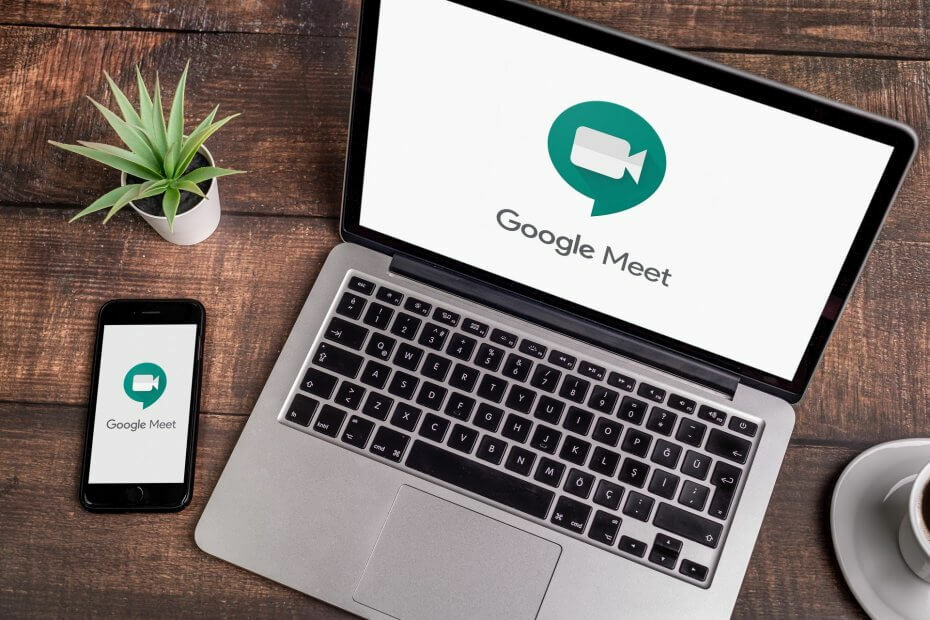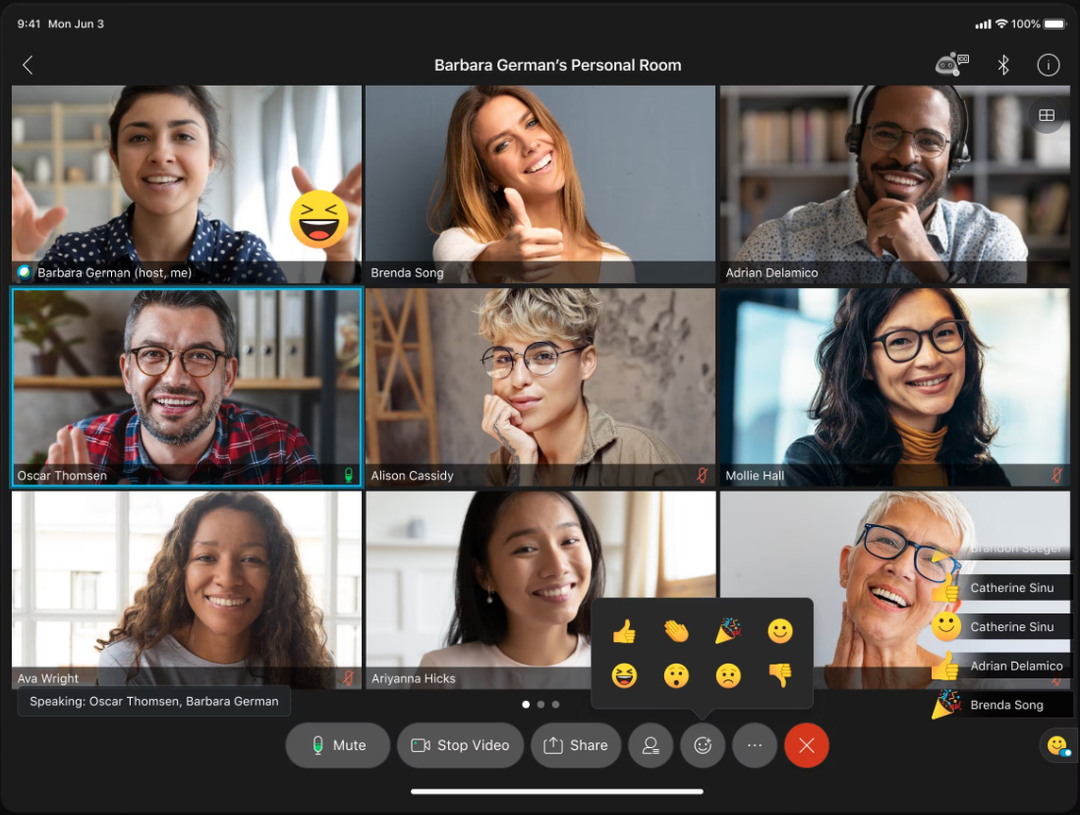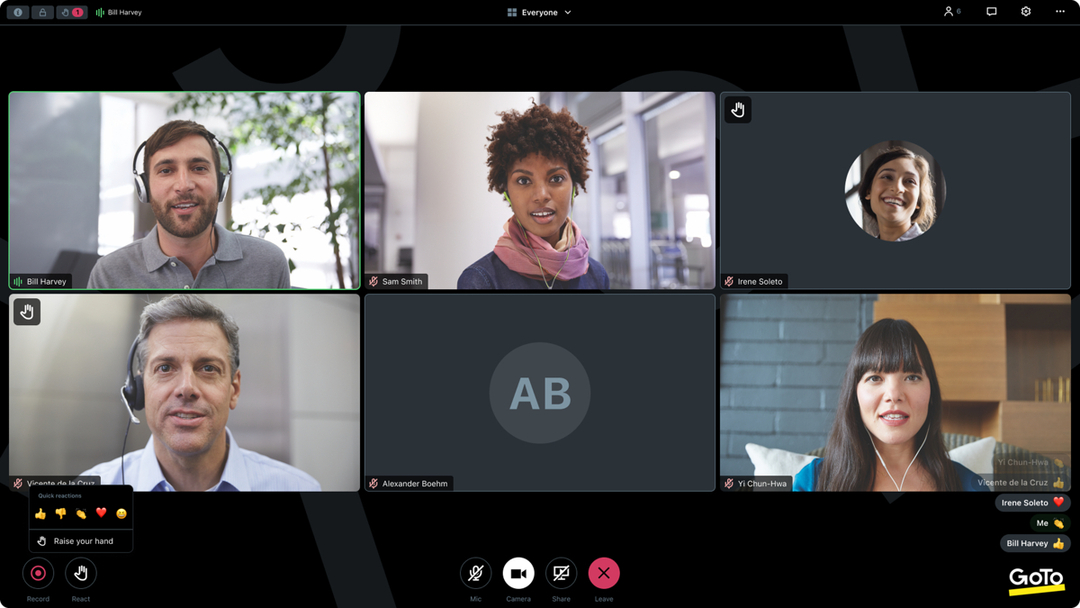Nesvarbu, ar norite patobulinti tiesioginį vaizdo transliavimą, ar dalyvauti vaizdo konferencijoje, „ManyCam“ gali padaryti viską.
Pridėkite kelis kameros ir vaizdo šaltinius, įskaitant mobilųjį telefoną, „PowerPoint“, naudokite virtualius fonus, kurkite sluoksnius ir net ekrano transliaciją darbalaukyje vienu metu.
Naujausioje versijoje yra naujas taikomųjų efektų skydelis su peržiūra ir kategorija, kad būtų lengviau naudoti. Be to, galite eksportuoti ir importuoti išankstinius vaizdo įrašų nustatymus, naudoti geresnės kokybės virtualių fonų modelius ir tiesioginę lentą pristatymui.
Naudodami ManyCam galėsite tiesiogiai transliuoti „Facebook“ ir „YouTube“. Be to, yra vaizdo vaizde režimas, skirtas pridėti sluoksnį ant pagrindinio vaizdo šaltinio ir a skirtas medijos šaltinio perjungiklis, skirtas maišyti skirtingus vaizdo šaltinius, antrinę filmuotą medžiagą ir kelias kameras kampu.
Jame taip pat yra daugybė tinkinimo ir tobulinimo funkcijų, tokių kaip 3D kaukės, efektai, grafika, objektai ir galimybė pridėti pasirinktinių skaitmeninių rekvizitų, skirtų internetiniam mokymuisi.
Pagrindiniai bruožai iš ManyCam:
- Naujas efektų skydelis su peržiūra ir kategorija
- Eksportuoti ir importuoti vaizdo dovanas
- 3D kaukės, efektai, grafika ir objektai
- Lenta, virtualūs fonai ir virtuali kamera
- Kelių vaizdo šaltinių palaikymas

ManyCam
Transliuokite tiesiogiai į „Facebook“ arba „YouTube“ naudodami šią išmaniąją programą, kurioje yra keli efektai.
„MultiCam Capture“ yra kelių kamerų tiesioginio srautinio perdavimo programinė įranga, leidžianti vienu metu užfiksuoti vaizdo įrašus keliomis kameromis, įrašyti ekraną ir pateikti pristatymus.
Šis įrankis gali automatiškai užfiksuoti vaizdo įrašą iš jūsų fotoaparato ir sinchronizuoti visus šaltinius, o tai suteikia profesionalių rezultatų. Jei norite išsaugoti tiesioginį vaizdo įrašą, jis gali įrašyti ekraną ir žiniatinklio kamerą kartu su sistemos garsu ir mikrofono garsu, naudodamas vaizdo įrašymo centrą.
Nedvejodami tinkinkite vaizdo šaltinius, sukalibruodami visų prijungtų įrenginių atskirų kamerų spalvas ir ryškumą. MultiCam Capture sukuria sinchronizuotus vaizdo klipus kiekvienam įrašymo įrenginiui.
Įrašymo nustatymų lange galite įvertinti geriausią savo kompiuterio sistemos skiriamąją gebą, pakeisti failo ypatybes ir nustatyti pasirinktinę fiksavimo sritį pasirinkdami laisvąja ranka. Be to, nedvejodami pasirinkite garso šaltinį Kameros nustatymai ir atlikite daugiau tinkinimo Vaizdo nustatymai.
Eksperto patarimas:
REMIAMAS
Kai kurias kompiuterio problemas sunku išspręsti, ypač kai kalbama apie sugadintas saugyklas arba trūkstamus „Windows“ failus. Jei kyla problemų taisant klaidą, jūsų sistema gali būti iš dalies sugedusi.
Rekomenduojame įdiegti „Restoro“ – įrankį, kuris nuskaitys jūsų įrenginį ir nustatys gedimą.
Paspauskite čia atsisiųsti ir pradėti taisyti.
Pagrindiniai bruožai „MultiCam Capture“:
- Užfiksuokite mokymo vaizdo įrašus, internetinius seminarus, pristatymus, produktų apžvalgas ir kt
- Galite filmuoti keliomis kameromis
- Draugiška sąsaja
- Daugybė tinkinimo parinkčių, leidžiančių koreguoti fiksavimo ir įrašymo nustatymus
- Automatinis garso ir vaizdo iš skirtingų šaltinių sinchronizavimas

„MultiCam Capture“.
Kurkite pristatymus, įrašykite savo ekraną ir transliuokite tuo pačiu metu naudodami šį puikų įrankį.
„VidBlasterX“ yra kodavimo priemonė, skirta užfiksuoti, transliuoti ir transliuoti viską nuo internetinių transliacijų ir pristatymų iki tiesioginio žaidimų srautinio perdavimo ir kt. Tai tik su „Windows“ suderinamas įrankis ir pateikiamas trimis leidimais.
Jis gali pasinaudoti kelių branduolių procesoriaus pranašumais ir veikti standartinėje GPU sistemoje debesų aplinkose, pvz., AWS, Microsoft Azure ir Google Cloud. Ne tik tai, bet ir labai pritaikomas kelių kamerų, kelių kanalų slo-mo/replay funkcijas.
Dėl intuityvios vartotojo sąsajos lengva susipažinti su įrankiu ir pradedantiesiems, ir profesionalams.
Be to, jame yra modulinė vartotojo sąsaja, personalizavimo parinktys, įskaitant galimybę pridėti perdangas, apatinius trečdalius ir naudokite integruotus vaizdo efektus, pvz., chroma-keying ir aukštos kokybės garso maišytuvą.
Pagrindiniai bruožai „VidBlasterX“:
- Palaiko vaizdo įrašų tiekimą iš kelių šaltinių
- Galima įsigyti trimis leidimais su skirtingomis funkcijomis
- Gali veikti debesų aplinkoje
- Išplėstinės funkcijos, pvz., makrokomandos, API spartieji klavišai scenarijų kalba
- Iki 4K išvestis su aukštos kokybės garso maišytuvu
⇒ Gaukite „VidBlasterX“.
„Ecamm Live“ yra galinga tiesioginio srauto gamybos platforma, sukurta „Mac“. Jame yra kelių kamerų palaikymas, „Blackmagic“ integracija, HDMI fiksavimo įrenginio palaikymas ir netgi „iOS“ ir „Mac“ ekrano bendrinimas.
Įrankio siūlomos išplėstinės funkcijos apima iš anksto įrašytus vaizdo įrašus, stereo garso derinį su automatinis aido panaikinimas, DSLR palaikymas per USB, HDMI koduotuvo palaikymas tokiems įrenginiams kaip Elgato Cam Link, ir dar.
Pridėkite išsaugotų scenų tiesioginio pristatymo metu, o naudodami išplėstinius fotoaparato efektus galite pridėti žalių fonų vaizdo įrašams ir kt. Be to, jis palaiko skaitmeninį panoraminį ir priartinimą, vaizdo reguliavimą ir net spalvų LUT.
Jame yra daugiau tinkinimo parinkčių. Tiesiog į vaizdo įrašą įterpkite savo logotipą ir grafiką naudodami paprastą vilkimą ir numetimą, animacijas, pavadinimus, atgalines atskaitas, slenkančią žymę ir žiūrinčiųjų komentarus. Svečių įrankis leidžia pridėti iki keturių svečių, kad būtų galima akimirksniu transliuoti padalytą ekraną.
Pagrindiniai bruožai „Ecamm Live“:
- Suderinamas su keliomis kameromis ir palaiko DSLR per USB
- HDMI fiksavimas, skirtas Elgato Cam Link
- Ekrano ir garso fiksavimas
- Daugybė efektų, stereo garso derinys ir perdangos
- Chroma keying ir iš anksto sukurtų scenų integravimas
⇒ Gaukite „Ecamm Live“.
Jei norite pažangios kelių kamerų tiesioginio srautinio perdavimo programinės įrangos, kuri nekainuotų didelių pinigų, OBS Studio yra puiki alternatyva.
Tai nemokama atvirojo kodo programinė įranga, skirta vaizdo įrašams įrašyti ir tiesioginei transliacijai. Ją palaiko kai kurie dideli vardai srautinio perdavimo pasaulyje, įskaitant „YouTube“, „Twitch“ ir „Facebook“.
„OBS Studio“ vaizdo ir garso įrašymas ir maišymas realiuoju laiku. Galite mėgautis scenomis, sudarytomis iš kelių šaltinių, įskaitant lango fiksavimą, vaizdus, tekstą ir kt.
Kurkite ir perjunkite kelias scenas naudodami pasirinktinius perėjimus. Pridedamas garso maišytuvas turi išankstinio šaltinio filtrus, tokius kaip triukšmo užtvarai, triukšmo slopinimas ir kt. Be to, pagerinkite funkcionalumą naudodami VST papildinius.
Pagrindiniai bruožai OBS studija:
- Kelių kamerų tiesioginės transliacijos palaikymas
- Nemokamas įrankis su išplėstinėmis funkcijomis
- Nustatykite neribotą scenų skaičių naudodami pasirinktinį perėjimą
- Modulinio doko vartotojo sąsajos palaikymas išdėstymui pertvarkyti
- Supaprastinkite nustatymų skydelį, kad būtų lengviau pasiekti konfigūravimo parinktis
⇒ Gaukite OBS Studija
Nesvarbu, ar esate pradedantis transliuotojas, ar profesionalus turinio kūrėjas, turintis nusistovėjusią bendruomenę, gera kelių internetinių kamerų programinė įranga gali padėti pritraukti kuo daugiau dėmesio.
Kol esame įrašymo skyriuje, galbūt jus sudomins mūsų geriausios ekrano įrašymo programinės įrangos sąrašas, skirtas „Windows 10“. ir pridėkite filmuotą medžiagą į savo srautą.
Įtraukėme keletą įdomiausių kelių kamerų tiesioginio srautinio perdavimo programinės įrangos įrankių, tiek nemokamų, tiek mokamų su integruotomis garso maišymo, redagavimo, efektų, perėjimo ir ekrano fiksavimo funkcijomis. Peržiūrėkite sąrašą ir praneškite mums apie savo pasirinkimą komentaruose.